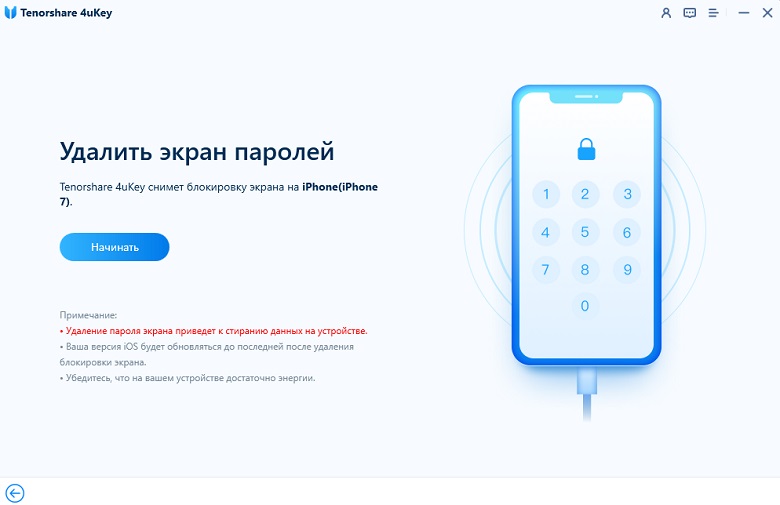Как разблокировать Айфон без Айтюнс
Продолжая вводить неправильный пароль, вы заблокируете свой iPhone. Это может вызвать у вас панику, потому что у вас может не быть доступа к iTunes, который в большинстве ситуаций используется для восстановления iPhone. Таким образом, нужно знать, как разблокировать iPhone после неправильного ввода пароля и как разблокировать пароль iPhone без iTunes. Мы рассмотрим некоторые методы шаг за шагом, убедившись, что наш iPhone наконец разблокирован.
- Часть 1: Как разблокировать iPhone без пароля или iTunes
- Часть 2: Как разблокировать iPhone без компьютера или iTunes
- Видеогид: как разблокировать iPhone без iTunes
Часть 1: Как разблокировать iPhone без пароля или iTunes
Забыл код пароль на Айфоне? Если у вас есть доступ к компьютеру, когда вы сталкиваетесь с этой проблемой, прибегните к заголовку Tenorshare 4uKey, который помогает разблокировать iPhone без пароля и iTunes. Более того, созданный с особой тщательностью, 4uKey представляет собой универсальное решение для различных проблем с блокировкой iOS, таких как пароль Apple ID, код доступа к экранному времени и блокировка экрана MDM.
На вашем компьютере загрузите и установите 4ukey. Запустите программу и нажмите кнопку Пуск.

Теперь подключите iPhone к компьютеру с помощью USB-кабеля. 4uKey обнаружит его. Затем нажмите «Далее».

Следующим шагом является загрузка соответствующего пакета прошивки. Выберите папку назначения, убедитесь, что в ней достаточно места, а затем нажмите «Загрузить».

После того, как прошивка успешно загружена нажмите «Начать удаление».

Наконец, блокировка будет снята, и теперь вам нужно будет настроить свой iPhone как новый. Вот как разблокировать Айфон без айтюнс.
Часть 2: Как разблокировать iPhone без компьютера или iTunes
Наличие компьютера у вас предоставило вам возможность использовать 4uKey для разблокировки отключенного iPhone без iTunes. Но что делать, если у вас нет компьютера? Как разблокировать Айфон без компьютера или Айтюнс? К счастью, надежда еще есть.
Способ 1. Стереть iPhone на iOS 15.2 и более поздних версиях
iOS 15.2 была выпущена в декабре прошлого года с функцией «Стереть iPhone». Этот метод требует, чтобы вы помнили пароль Apple ID на вашем iPhone. И без сети этот способ тоже не пройдет.
- Продолжайте вводить неправильный пароль на вашем iPhone, пока он не станет недоступным и не будет заблокирован системой безопасности.
Затем посмотрите в правый нижний угол экрана. Пишет «Стереть iPhone». Нажмите на это.

Вам будет предложено ввести пароль Apple ID. И через несколько минут iPhone будет полностью удален, все блокировки сняты, и тогда вы сможете настроить свой iPhone как новый.

Способ 2. Стереть iPhone на iCloud.com
Если эта опция «Стереть iPhone» не отображается на вашем экране или ваш iPhone не работает под управлением iOS 15.2 или более поздней версии, вы можете использовать другое мобильное устройство, на котором вы можете войти в iCloud.com. Функция «Найти iPhone» на заблокированном iPhone должна быть включена.
- Войдите, используя свой Apple ID или пароль. Затем вы будете использовать функцию «Найти iPhone».
- В списке «Все устройства» вы можете увидеть устройства, связанные с этой учетной записью. Выберите отключенный iPhone.
- Затем нажмите «Стереть iPhone». Он начнет сбрасывать отключенный iPhone и снимать блокировку.
Видеогид: как разблокировать iPhone без iTunes
Заключение
Когда вы забываете пароль на своем iPhone, это может вызвать у вас беспокойство и беспокойство. Если нет доступа к iTunes, воспользуйтесь другими описанными способами, убедитесь, что вы знаете, как разблокировать iPhone без iTunes. А Tenorshare 4uKey — это выбор для удаления забытого пароля iPhone.
- Удалить Apple ID или учетную запись iCloud на iPhone / iPad без пароля
- Мгновенно обходить пароли экрана iPhone / iPad
- Исправить отключенный iPhone / iPad без iTunes или iCloud
- Обход экрана MDM с iPhone / iPad
Выскажите своё мнение
Оставить комментарий
Оставьте свой отзыв о статьях Tenorshare

4uKey
Легко разблокировать iPhone - пароль/ Apple ID/блокировку активации iCloud/MDM
100% успешная разблокировка